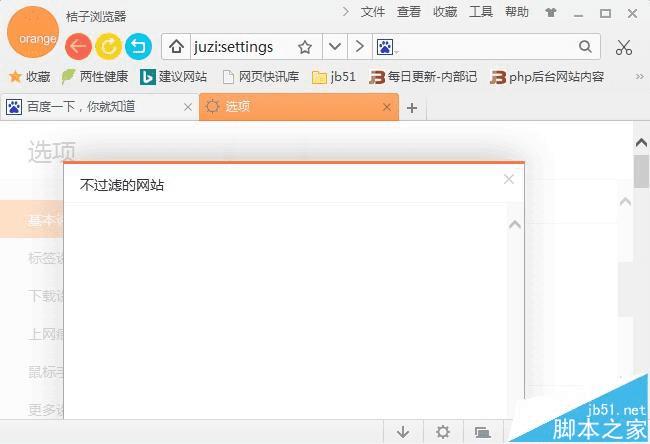设置桔子浏览器拦截网页广告的方法
设置桔子浏览器拦截网页广告的方法
桔子浏览器怎么设置拦截网页广告?有时候使用桔子浏览器会弹出很多烦人的广告。那么,在桔子浏览器中如何设置不让这些广告弹出呢?一起来了解下吧!

1、点击“桔子浏览器”图标。打开后如图所示;
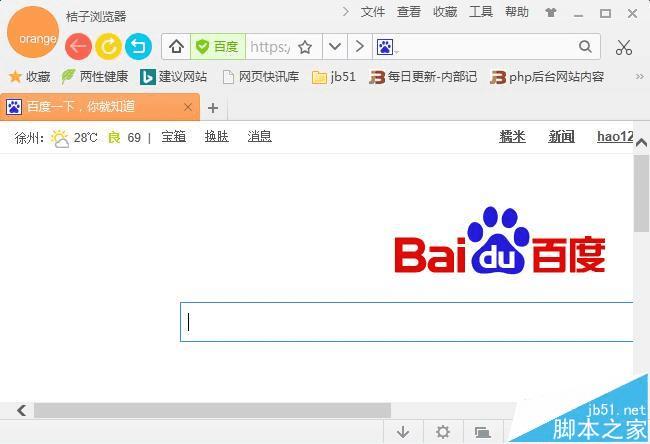
2、看到菜单栏右上角的“工具”命令选项。如图所示;
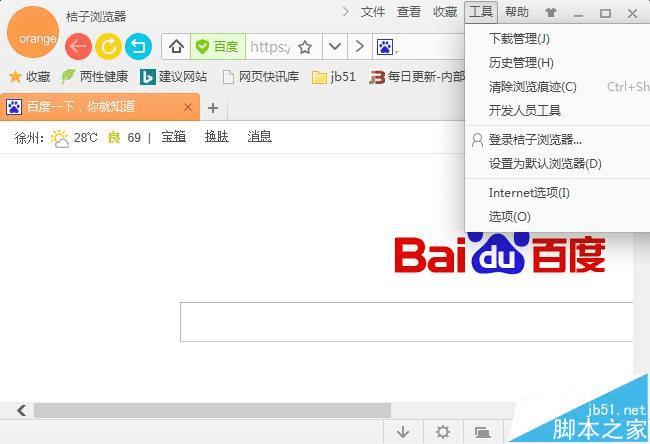
3、选择工具“工具”命令选项,点击“选项”命令选项。如图所示;

4、点击后看到,基本选项中有一个广告过滤。如图所示;
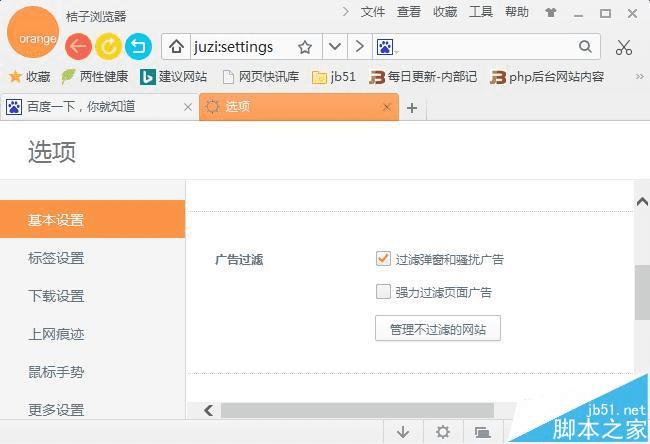
5、将广告过滤中的两个选项”过滤弹窗和骚扰广告和强力过滤页面广告”,全部打勾。如图所示;
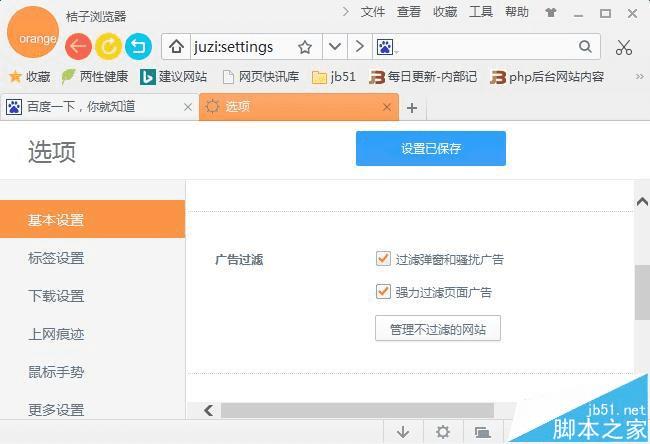
6、如果有不需要过滤的网站,就可以自己添加管理,点击以后如图所示,小编没有添加,朋友们可以自己添加。